Jaka jest zmiana wielkości zdjęcia na komputerze

- 4451
- 1320
- Roman Pawlik
Współczesny użytkownik często ma do czynienia ze zdjęciami i zdjęciami. Ktoś po prostu przesyła zdjęcie w sieciach społecznościowych, a ktoś musi stawić czoła zdjęć w pracy. Tak czy inaczej użytkownicy muszą edytować zdjęcia. Jedną z najpopularniejszych metod edycji jest banalna zmiana wielkości obrazu, która powoduje pewne trudności u znacznej liczby użytkowników. W tym artykule szczegółowo zastanowimy się, jak zmienić rozmiar obrazu. Rozejrzyjmy to. Iść!

Istnieje wiele sposobów zmiany rozmiaru obrazu. Użyj tego, który jest dla Ciebie najwygodniejszy i zrozumiały.
Metody edycji
Istnieje wiele różnych sposobów zmiany wielkości zdjęć.
Ale wszystkie z nich są warunkowo podzielone na 3 kategorie:
- za pomocą narzędzi Windows wbudowanych;
- poprzez programy trzeciej;
- Na usługach online.
Którego z tych opcji do użycia każdy użytkownik już sam zdecyduje.
Zbudowane narzędzia
Błędem jest wierzyć, że system operacyjny Windows oferuje jedynie najprostsze narzędzie w osobach programu malowania jako edytor zdjęć.
Możesz osiągnąć pożądaną zmianę rozmiaru zdjęcia za pośrednictwem galerii zdjęć.
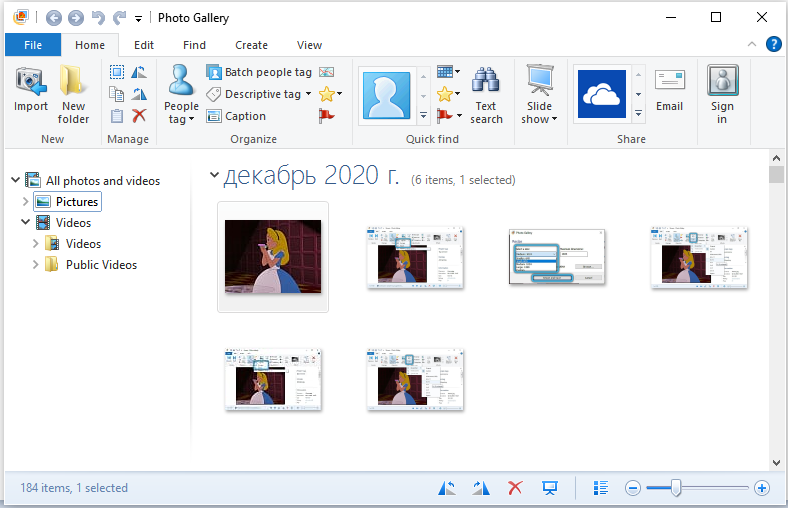
Chociaż ważne jest dodanie, że w niektórych wersjach systemów operacyjnych ta aplikacja może być nieobecna. Będzie musiał go załadować wraz z pakietem całego Essentials 2012 dla systemu Windows.
Teraz osobno o tym, jak pracować z dwoma zintegrowanymi edytorami zdjęć w systemie operacyjnym podczas przetwarzania obrazów i zmiany ich rozmiaru.
Farba
Możesz użyć dobrze znanego programu rysowania malowania, który jest zawarty w standardowym pakiecie programów i narzędzi dla systemu operacyjnego Windows. Jeśli ktoś nie wie, możesz znaleźć farbę, przechodząc do folderu „standardowego” w menu Start lub po prostu wprowadź odpowiednią nazwę w wyszukiwaniu systemu Windows. Po naciśnięciu okna głównego otwórz menu „Plik” i kliknij „Otwórz”. Wybierz obraz, który chcesz edytować. Następnie zwróć uwagę na pasek narzędzi znajdujący się u góry. Tam znajdziesz element „Zmień rozmiar obrazu”. Kliknij go lub użyj kombinacji kluczy CTRL+W. W oknie, które się otwiera, ustaw niezbędne wartości wysokości i szerokości obrazu. W farbie można to zrobić zarówno w pikselach, jak i jako procent, w zależności od tego, jak łatwiej i jaśniejszy jesteś bardziej zrozumiały. Ustawiając żądane wartości, kliknij przycisk OK, aby zastosować wprowadzone zmiany. Następnie zapisz zdjęcie i ciesz się wynikem.
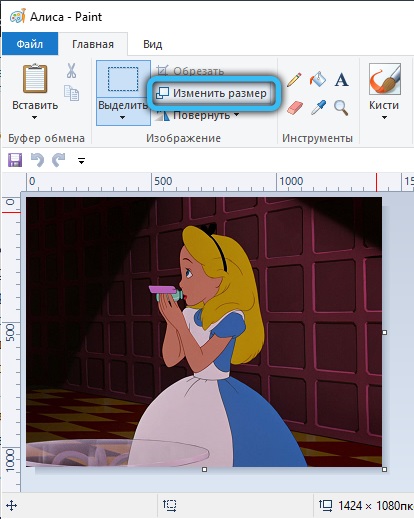
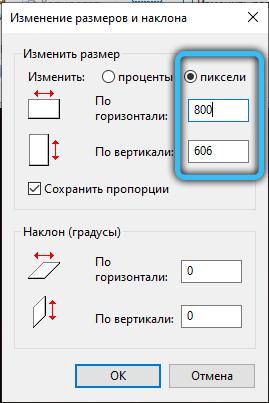
Pracując z najprostszym narzędziem do farby, zaleca się przestrzeganie kilku wskazówek.
- Jeśli nie można ustawić pożądanych rozmiarów na edytowanym obrazie bez rozciągania go jednocześnie, użyj narzędzia o nazwie „Cabbagage”. Z pomocą dodatkowe krawędzie są usuwane.
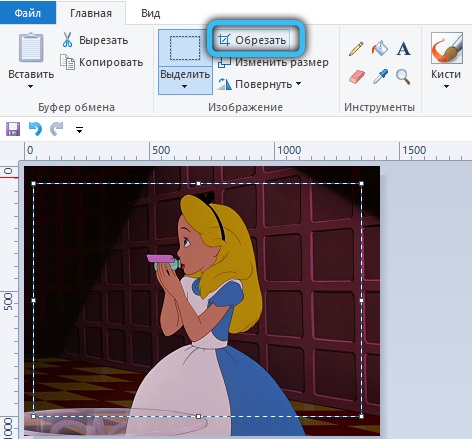
- W tym programie jest prosty sposób na bardzo szybkie otwarcie obrazu. Wystarczy kliknąć plik za pomocą prawego przycisku, a za pośrednictwem menu kontekstowego wybierz opcję otwierania za pomocą farby. Następnie oddziel aplikację osobno, a następnie wstaw do niej zdjęcie, nie będziesz musiał.
- Będzie lepiej, jeśli edytowalny obraz zostanie zachowany w tym samym formacie co źródło.
To wszystko. Zrobione.
Galeria zdjęć
Również raczej funkcjonalny program. Jeśli jest dostępny na komputerze wewnątrz systemu operacyjnego, możesz łatwo wykonać zadanie.
Jeśli chcesz wprowadzić zmiany w rozmiarze zdjęcia, skup się na następujących instrukcjach:
- Uruchom aplikację;
- Za pośrednictwem dyrygenta programu znajdź żądany plik obrazu;
- Naciśnij go prawym przyciskiem myszy;
- W menu, które się otwiera, kliknij „Rozmiar zmiany”;
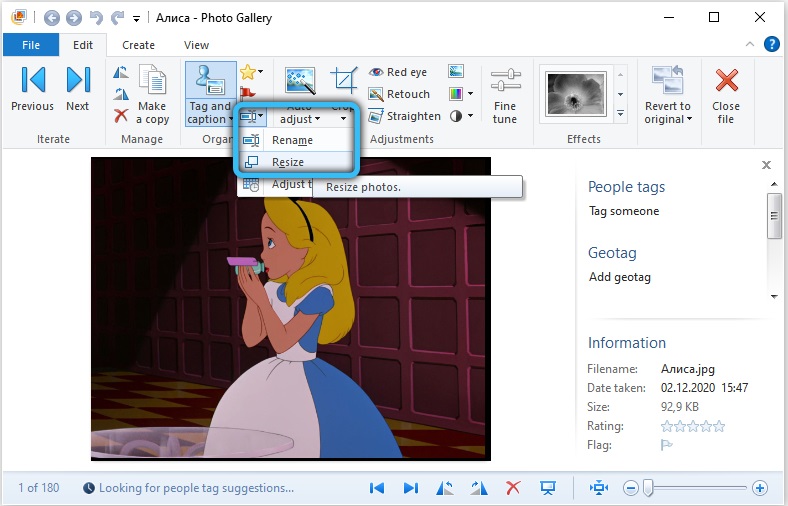
- Wybierz jedną z proponowanych opcji gotowego ustawienia wstępnego.
Może być mały, średni lub duży. Zapewniają odpowiednio 640, 1024 i 1280 pikseli. Istnieją inne opcje.
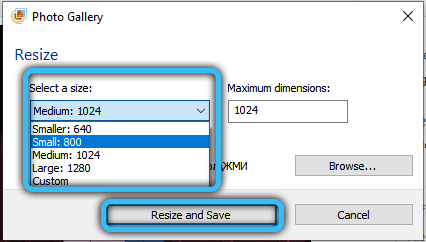
Pozostaje tylko kliknięcie przycisku „Zmień i zapisz”.
Po edytowaniu zdjęcia lub zdjęcia, w tym samym folderze zostanie utworzony nowy plik, w którym znajduje się oryginalny obraz.
Jednocześnie doświadczeni użytkownicy udzielają kilku przydatnych wskazówek na temat pracy z MS Photo Gallery:
- Jeśli chcesz uzyskać określony rozmiar zdjęcia, to w menu upadku kliknij przycisk „Użytkownik”. Pod największą stroną obrazu jest rozmiar
- Program umożliwia jednocześnie zmianę wymiarów dla kilku zdjęć. Aby to zrobić, musisz je wybrać, przytrzymując przycisk CTRL.
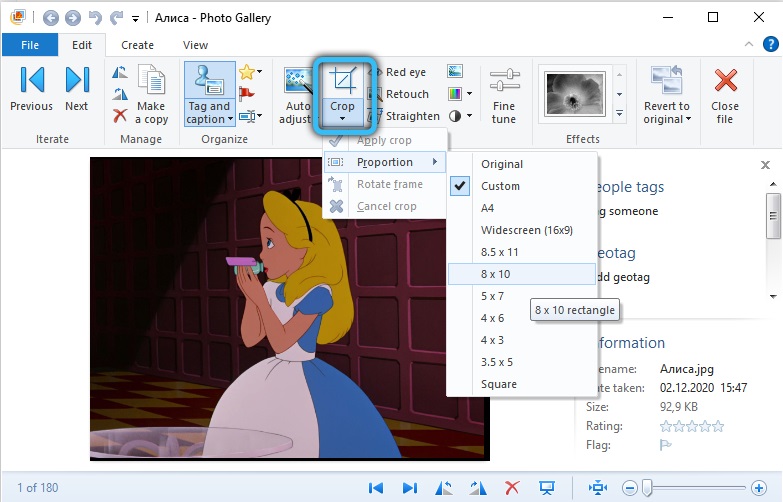
Tak, jeśli chodzi o funkcjonalność, ta aplikacja jest bardziej ograniczona w porównaniu z farbą. Ale jego zadanie zmiany rozmiaru może być nadal spełnione. I dość wysokiej jakości.
Trzecie programy partii
Spośród trzecich programów działających jako redaktorzy obrazów, istnieje wyraźny ulubiony. To jest Photoshop.
Ale wielu słusznie zauważa, że jest to trudny program, w którym musisz zrozumieć przez długi czas, aby opanować nawet spełnienie najprostszych zadań. Dlatego możesz przejść na prostsze aplikacje.
Zostanie tutaj zbadane kilku redaktorów zdjęć, którzy wykonują świetną robotę ze zmianami w obrazach.
Photoshop
Za pomocą następującej metody implikuje obecność na komputerze specjalnego narzędzia Adobe Photoshop. Jest to potężne, profesjonalne narzędzie do pracy z obrazami, które ma bardzo szerokie funkcjonalne możliwości pracy z grafiką. Oczywiście to podejście pozwala osiągnąć najlepszy wynik. Dlatego jeśli szczególnie ważne jest, aby uzyskać dobrą jakość obrazu, nawet po zmianie jego rozmiaru, lepiej jest korzystać z Photoshopa. Jak to jest zrobione? Podczas pobytu w głównym oknie narzędzia otwórz menu „Plik” i kliknij element „Otwórz” (Otwórz). Wybierz żądane zdjęcie. Następnie zwróć uwagę na górny panel. Tam znajdziesz pola o wartości szerokości i wysokości w pikselach. Edytuj je tak, jak chcesz. Aby zapisać proporcje, kliknij przycisk w postaci łącza łańcucha między polami szerokości i wysokości. Jeśli linki są połączone, oznacza to, że tryb konserwacji proporcji jest aktywny. Jest też jeszcze bardziej wygodny sposób. Po otwarciu zdjęcia użyj kombinacji klucza CTRL+A (wybór), a następnie Ctrl+t (przejście do trybu transformacji). Teraz możesz zmienić obrazy, jak chcesz, wyciągając aktywne punkty w zakątkach. Aby zmiany zostały zachowane wraz z proporcjami, zachowaj klawisz zaciśnięty zmiany biegów. Jeśli się mylisz, zawsze możesz anulować ostatnią akcję za pomocą Ctrl+Z.
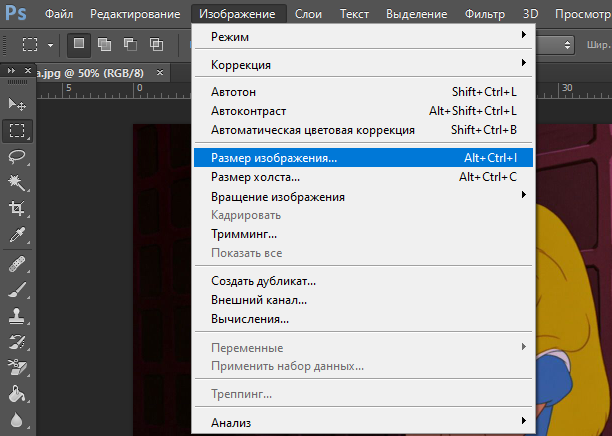
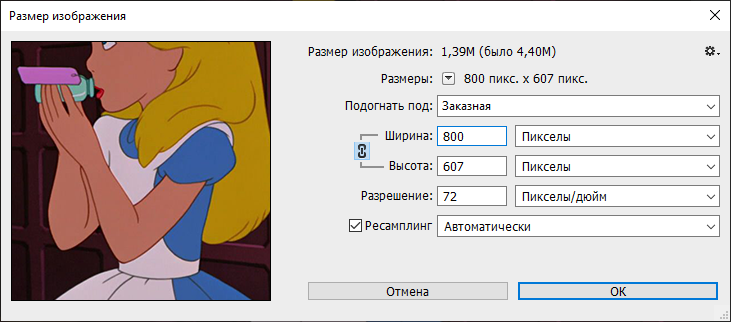
Fotoscape
Jeśli rozumiesz, że Photoshop nie jest dla ciebie i nie ma czasu, aby poradzić sobie z tym potworem edycji, przejdź do czegoś prostszego. Ale nie mniej funkcjonalne.
Musisz pracować z Photoscape:
- Pobierz i zainstaluj program, uruchom go na komputerze lub laptopie;
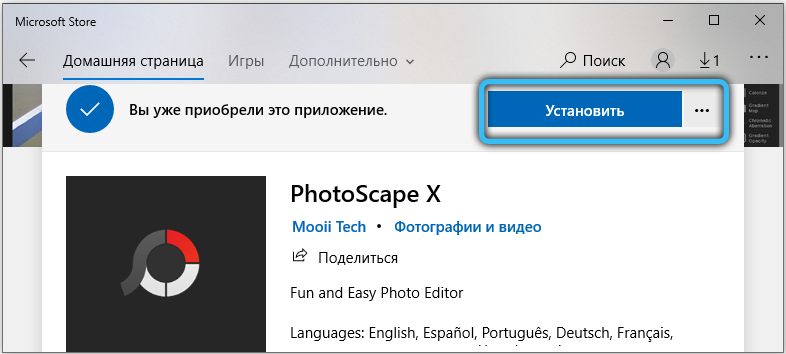
- Otwórz kartę edytora i znajdź tam zdjęcie do późniejszej edycji;
- Obróć wzrok do dolnej części menu, w której znajduje się przycisk „Zmień rozmiar” i naciśnij go;
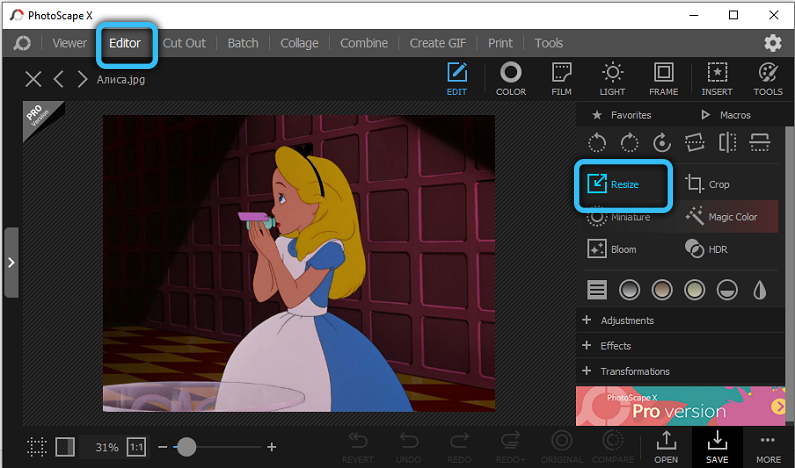
- Ustaw pożądany rozmiar fotografii;
- Upewnij się, że uwzględniono opcję zachowania stosunku stron;
- Naciśnij OK;
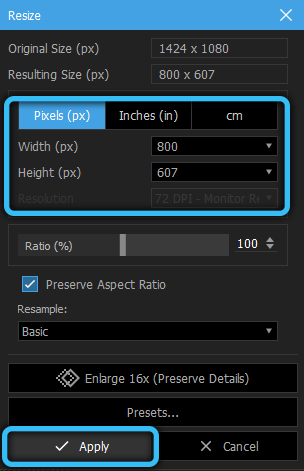
- Zapisz plik.
Korzystając z zakładki „Edytor pakietu”, ta aplikacja umożliwia zmianę rozmiarów na kilka zdjęć jednocześnie. Możesz dodać folder. Wtedy wszystkie pliki zawarte w folderze zostaną edytowane i otrzymają dany rozmiar.
Jeśli nie znasz dokładnych wymiarów, zamiast tego użyj narzędzia „procent”. Wtedy zdjęcie wzrośnie lub spadnie o daną ilość procent, zaczynając od początkowej charakterystyki pliku.
Faststone Image Viewer
Ogólnie rzecz biorąc, jest to narzędzie do przeglądania obrazów. Jest dystrybuowany za darmo, a zatem jest używany na wielu komputerach.
Jednocześnie funkcjonalność programu umożliwia użytkownikom zmianę rozmiarów obrazów. Do tego potrzebujesz:
- Otwórz zdjęcie, aby zmienić ten program;
- Przejdź do menu „Edytuj”;
- Kliknij prawego przycisku myszy Otwórz menu kontekstowe;
- Spośród przedstawionej listy naciśnij „rozmiar zmiany”;

- Pojawi się nowe okno „Zmiana rozmiaru”, w którym musisz przejść do sekcji „Pixel” (z jakiegoś powodu nie pikseli);
- Wskaż niezbędne wartości zmiany źródła;
- lub poprzez sekcję „Procent” zmień bieżące wartości;
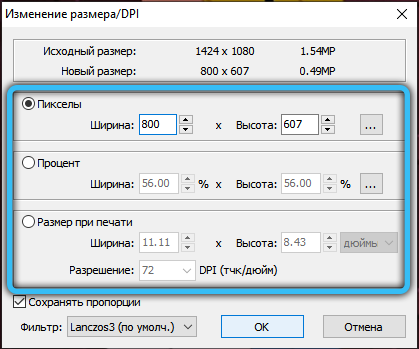
- Naciśnij OK;
- Teraz przejdź do sekcji „Plik” w głównym oknie programu i kliknij „Zapisz jako”;
- Wybierz odpowiednie miejsce do zapisania, ustaw nazwę na dokumencie i niezbędny typ pliku, to znaczy format.
Dosłownie kilka kliknięć, a zadanie jest zakończone.
Xnview
Kolejny bezpłatny program. Jego zaletą jest fakt, że oprogramowanie jest dostosowane do pracy z dużą liczbą różnych formatów graficznych.
Rozmiar obrazów zmienia się zgodnie z następującym algorytmem:
- Uruchom program i otwórz w nim odpowiednie zdjęcie;
- Kliknij menu „obraz”;
- Z listy upadków wybierz „Zmiana rozmiaru”;
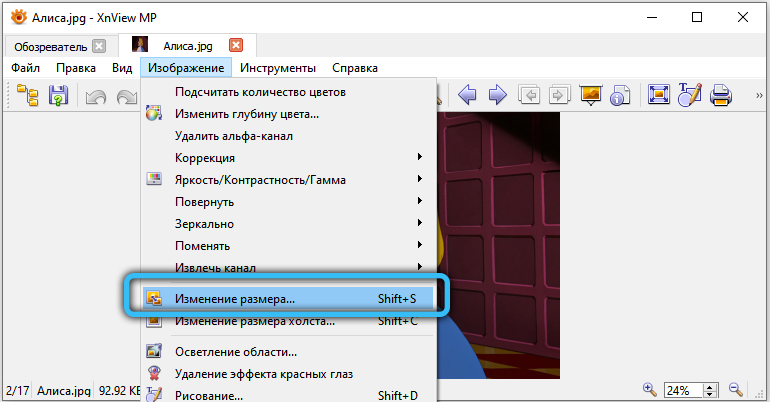
- W sekcji „Zapobiegane rozmiar” za pośrednictwem opcji „Użytkownik” możesz ustawić własne parametry lub określić zainteresowanie oryginałem;
- W sekcji „Rozmiar obrazu” wykonaj niezbędne liczby ręcznie, wypełniając kolumnę „Wysokość” i „szerokość”;
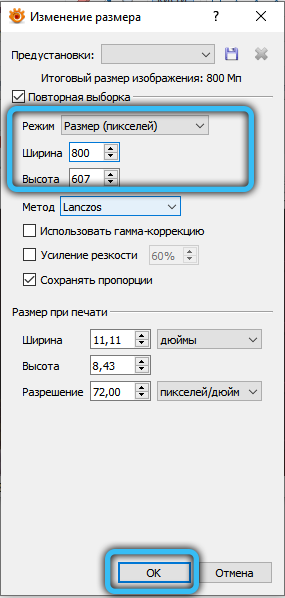
- Potwierdź zmiany przez przycisk OK;
- Na głównym ekranie programu przejdź do pliku i kliknij punkt „Zapisz jako”.
Podobnie jak w poprzednim przypadku, po zapisaniu, możesz ustawić nazwę nowego pliku, wybierz odpowiedni format, a także określić miejsce jego późniejszego zachowania.
Irfanview
Dzięki tej bezpłatnej aplikacji oglądania użytkownicy mają świetną okazję, aby wpłynąć na oryginalne rozmiary zdjęć, zdjęć itp. Można je zarówno zwiększyć, jak i zmniejszyć.
Program umożliwia dostosowanie danych w calach i centymetrach, a także standard w pikselach i procentach.
Jeśli chcesz edytować zdjęcie, zmieniając jego rozmiar, działaj zgodnie z następującymi instrukcjami:
- Otwórz aplikację i dodaj do niej odpowiedni obraz;
- Wybierz menu „obraz”;
- Na liście, która się otwiera, kliknij element „Zmień rozmiar obrazu”;
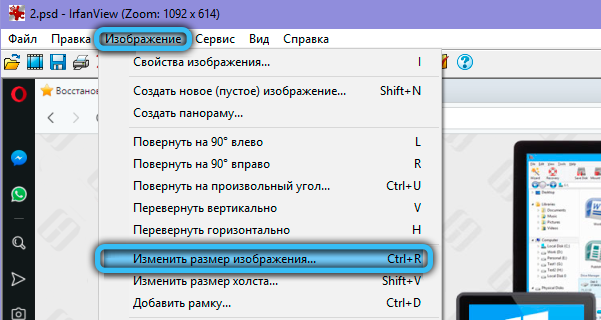
- W sekcji „Nowy rozmiar” możesz wybierać między pikseniami, calami i centymetami, a także ręcznie zmienić parametry wysokości i szerokości;
- lub przełącz na regulację procentową, gdzie zastąpisz również standardowe 100% w kategoriach wysokości i szerokości;
- Po prawej stronie okna możesz ustawić standardowe wymiary zdjęcia w pikselach, przy jednoczesnym utrzymaniu proporcji obrazu;
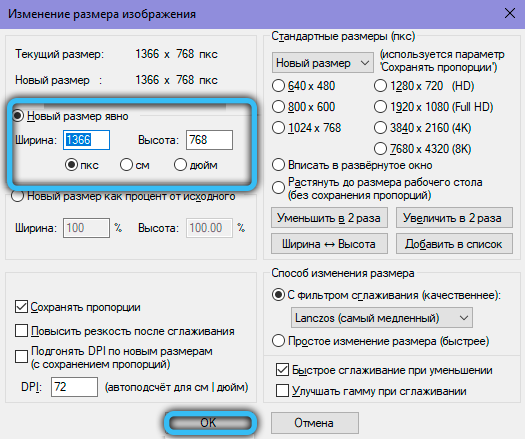
- Kliknij OK;
- Teraz, za pośrednictwem menu „Plik”, zapisz obraz, klikając element „Zapisz jako”;
- Podczas zapisywania ustaw nazwę na nowym pliku, wybierz żądany format i miejsce, aby go umieścić.
Zasada pracy ze wszystkimi aplikacjami rozważanymi w przybliżeniu tak samo. Pamiętaj, że wyspecjalizowani redaktorzy zdjęć, w przeciwieństwie do zwykłych widzów, otwierają znacznie więcej możliwości głębokiej edycji.
Ale jeśli musisz tylko zmienić rozmiar, a jednocześnie nie stracić jakości, jedno z prezentowanych narzędzi do oglądania jest dość zaangażowane.
Usługi online
Sieć ma dużą liczbę zasobów, które mają zbudowaną funkcję edytowania obrazów. Wśród możliwości nastąpi zmiana wielkości.
Usługa online jest wygodna, ponieważ użytkownik nie musi niczego pobierać i instalować na komputerze. Po prostu przejdź na stronę i wykonaj tam niezbędne manipulacje.
Warto podkreślić 2 witryny, które doskonale wykonują swoje zadania. Jednocześnie działają szybko, podczas edytowania nie przyjmują jakości ze źródła.
Iloveimg
Dobra i popularna usługa online. Tylko natychmiast warto skupić się na fakcie, że działa tylko z 4 formatami plików. To jest GIF, SVG, PNG i JPG.
Praca z nim jest niezwykle prosta:
- idź do służby;
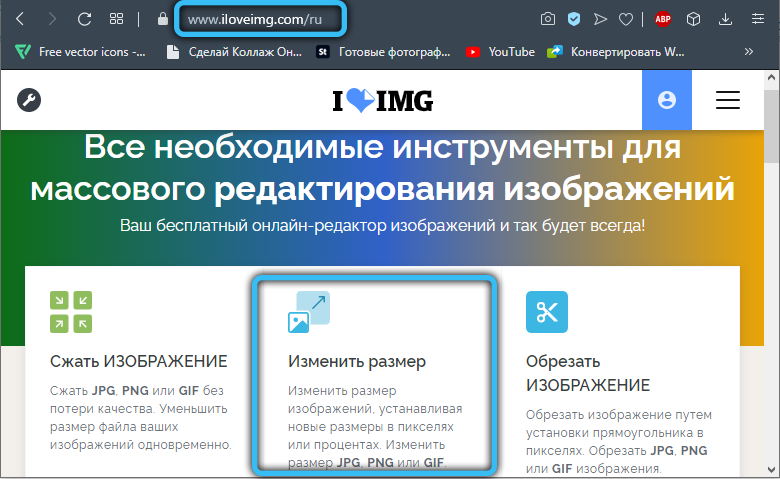
- Naciśnij klawisz „Wybierz obraz”;
- lub po prostu przeciągnij obraz z folderu na komputerze;
- Możesz także dodawać zdjęcia za pomocą usług chmurowych Dropbox i Drive Drive (odpowiednie przyciski są po prawej);
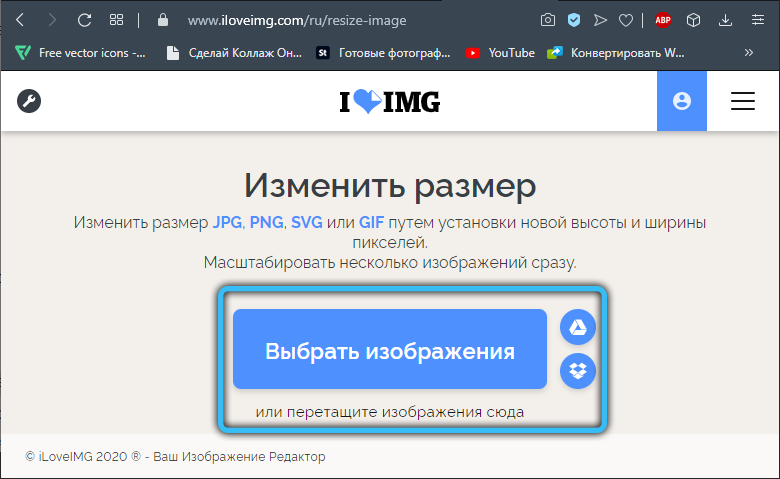
- Poczekaj na pojawienie się nowej strony;
- Dokonaj dostosowania obrazu, zmieniając zainteresowanie lub piksele.
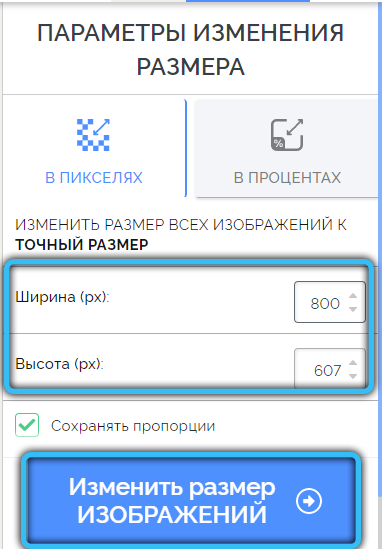
Wybierając regulację w pikselach, musisz dokładnie wskazać końcowe wymiary. Jeśli zmieniasz się jako procent, edycja kroków dla 25, 50 i 75% jest dostępna tutaj.
Po zakończeniu przetwarzania zdjęcia użytkownik pozostaje kliknięciem przycisku pobierania przetworzonego obrazu. Możesz także przesłać zdjęcie na swoje konto pamięci w chmurze lub wysłać link przez dowolnego posłańca.
Inettools
Kolejny przykład popularnej usługi, która ma bardziej zaawansowane możliwości. Uwzględniono tutaj szereg narzędzi zorientowanych na pliki multimedialne.
Tutaj możesz zmienić rozmiar obrazu, jeśli jest on przedstawiony w jednym z następujących formatów:
- BMP;
- GIF;
- Png;
- Jpg.
Aby zmienić rozmiar, potrzebujesz:
- Otwórz stronę usługi online;
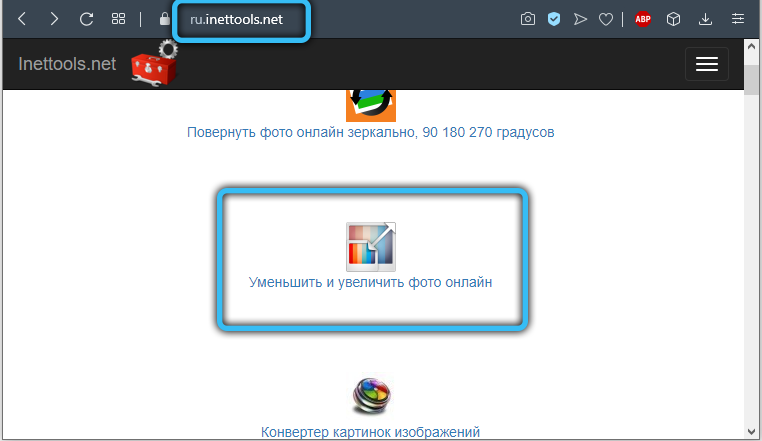
- Przeciągnij obraz w określonym obszarze lub wybierz zdjęcie, klikając przycisk „Wybierz”;
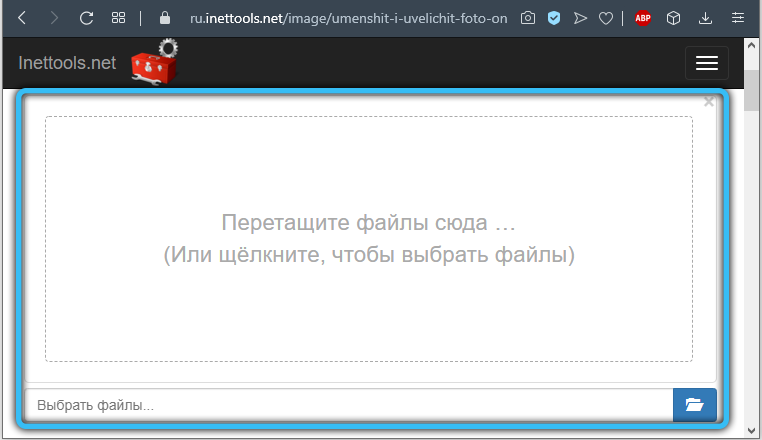
- Wybierz jedną z prezentowanych opcji zmiany rozmiaru;
- Można to zrobić pod względem wysokości, szerokości, proporcjonalnej i nieproporcjonalnej;
- Zmiany dokonują się poprzez poruszenie specjalnego suwaka;
- Po wybraniu wymaganego rozmiaru naciśnij klawisz „Zmień rozmiar”;
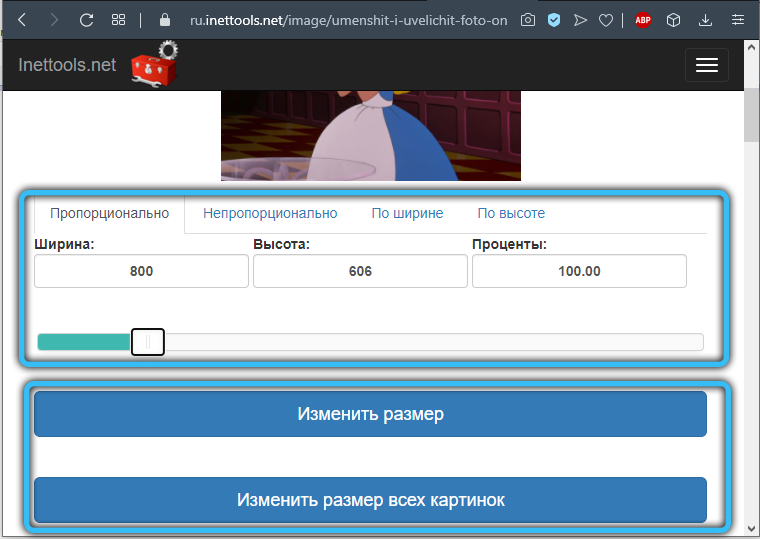
- Aby edytować pakiet obrazu, jest przycisk do zmiany wszystkich zdjęć;
- Następnie pojawi się pole z wynikami, w których możesz pobrać zdjęcie lub skopiować do niego link.
Tutaj praca jest zakończona. Znowu nic skomplikowanego. Nawet początkujący poradzi sobie.
Teraz będziesz wiedział, jak zmienić rozmiar obrazu. Jak widać, odbywa się to prosto i szybko. Napisz w komentarzach, jeśli ten artykuł był dla Ciebie przydatny i zadaj wszelkie pytania dotyczące rozważanego tematu.
- « Instalacja Kali Linux OS na dysku flash
- Głośnik nie pracuje na iPhonie, jakie są powody i co robić »

